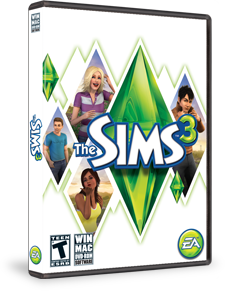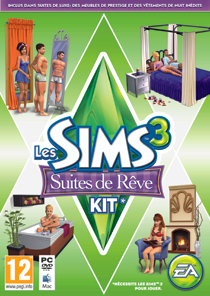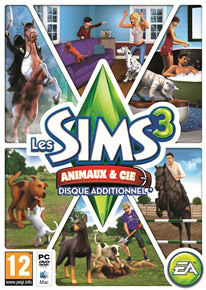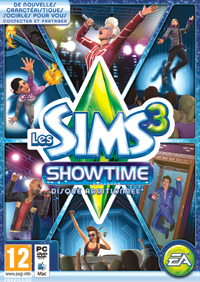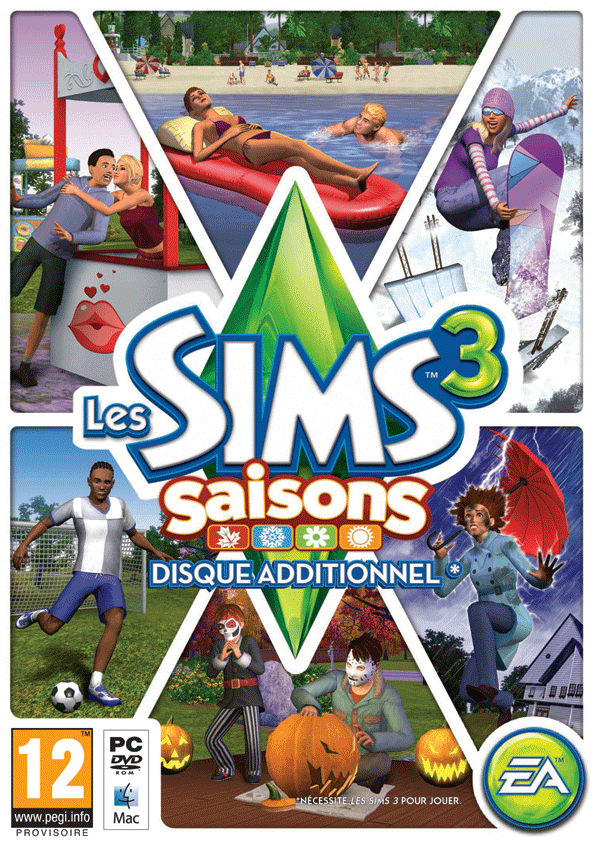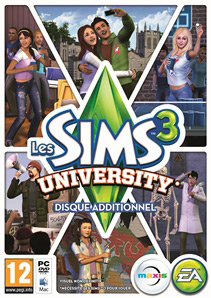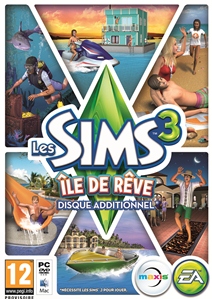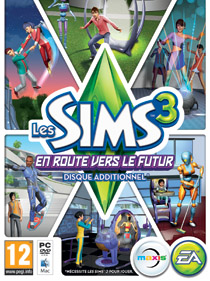Pour installer cette mise à jour, veuillez lancer votre jeu et utiliser l’onglet « Mises à jour » de votre Lanceur.
Cette mise à jour du jeu inclut :
- Cette mise à jour du jeu active la possibilité de diffusion de publicité dynamique dans Les Sims 3. Il n’y a cependant aucun projet immédiat d’activer du contenu de ce genre. Le contrat de licence utilisateur final du jeu Les Sims 3 contient plus de détails. Voir http://www.ea.com/1/product-eulas (site en anglais).
- Les éclairages placés sur les terrains résidentiels et communautaires s’affichent désormais correctement sur le quartier.
- Les Sims peuvent désormais marcher sur les ponts et rester dessus.
- Les joueurs qui jouent au jeu Les Sims 3 avec des modifications du jeu peuvent désormais créer un dossier dans lequel mettre leurs modifications du jeu. Ce dossier doit se trouver à cet emplacement :
C:\Documents and Settings\NomDeVotreOrdinateur\Mes Documents\Electronic Arts\Les Sims 3\Mods
- Lorsque les mods sont placées dans le dossier officiel des mods, une notification apparait pour rappeler aux joueurs que des mods sont installées.
- Placer des fichiers de mods dans le dossier Mods est un moyen officiellement autorisé de contourner la vérification de la signature de l’assemblage. Le fichier Resource.cfg doit être placé dans ce dossier pour que les modifications fonctionnent correctement.
- Lorsque des mods incompatibles sont installées, le joueur reçoit un message l’informant de l’erreur.
- Résolutions supplémentaires de bugs sur les caractéristiques existantes.
Mode Modifier la ville
- Les joueurs peuvent désormais ajouter, supprimer et déplacer des terrains résidentiels et communautaires à partir du menu Modifier la ville.
- Les joueurs peuvent désormais ajouter, supprimer et déplacer des objets décoratifs du quartier à partir du menu Modifier la ville.
- Les joueurs peuvent désormais acheter et améliorer des terrains communautaires du quartier à l’aide du nouveau système Immobilier par l’intermédiaire de l’ordinateur.
- Lors de l’utilisation de la bibliothèque dans Modifier la ville, les terrains affichent désormais leur type d’endroit (ex : parc).
Modifications du gameplay
- La progression de l’histoire a été améliorée afin d’empêcher les Sims requis pour effectuer les opportunités de changer.
- La génétique des Sims a été améliorée afin que les enfants ressemblent davantage à leurs parents au niveau de la couleur de la peau et des cheveux.
- Les Sims peuvent débloquer des choix de tenues et les partager avec les membres du foyer en utilisant l’interaction « Prévoir une tenue » sur la commode.
Mode Construction/Achat
- Les joueurs peuvent désormais utiliser Créer un style sur les plafonds ou les ajouter et les supprimer en mode Construction.
- Les joueurs peuvent désormais utiliser Créer un style sur les bords des carrelages de sol.
- Lors du placement de murs, pièces, fondations/terrasses, carrelages de sol, toits, piscines, clôtures et sous-sols, l’outil Mètre ruban s’affiche désormais pour une construction plus précise.
- Les séries de Revêtements muraux se trouvent désormais dans un onglet spécifique en mode Construction.
- Les joueurs peuvent désormais régler la hauteur des toits pour chaque section individuelle de toit en mode Construction.
- Les sculptures se trouvent dans une nouvelle catégorie Sculpture dans le mode Achat.
Créer un Sim
- Les joueurs peuvent désormais utiliser la caractéristique Tatouage pour personnaliser des Sims dans Créer un Sim.
- Les joueurs peuvent désormais sélectionner les paramètres de relation Fiancé, Fiancée, Petite amie et Petit ami dans Créer un Sim.
IU et commandes
- Les interfaces utilisateur des vues Sim et Plan ont été fusionnées pour fournir plus de contrôle et de cohérence entre les deux modes.
- L’interface Opportunité a été améliorée pour indiquer clairement la fiction, les objectifs de gameplay, les récompenses et l’emplacement de l’opportunité pour toutes les opportunités et aventures.
Destination Aventure
- Certaines aventures et opportunités s’affichent désormais correctement dans le panneau Opportunités lors des déplacements entre les mondes.
Avant d’installer une mise à jour pour Les Sims 3, un disque additionnel ou un kit d’objets, nous vous conseillons de suivre la liste suivante pour garantir que votre jeu continue à fonctionner sans problème.
Etape 1 : désactivez le contenu personnalisé
Le contenu personnalisé est tout le contenu Les Sims qui ne vient pas d’une mise à jour officielle Les Sims 3, du magasin Les Sims 3 Store, d’un disque additionnel ou d’un kit d’objets. Le contenu personnalisé est créé par des développeurs tiers qui ne sont pas contrôlés par Electronic Arts ou l’équipe de développement Les Sims 3 ; il peut ne pas fonctionner avec de nouvelles mises à jour. Le jeu peut avoir un comportement inattendu ou ne peut pas fonctionner totalement à cause du contenu personnalisé.
Pour désactiver votre contenu personnalisé, annulez ce que vous avez fait pour installer ce contenu afin de remettre votre jeu dans un état non-modifié. Si vous l’avez placé dans un dossier du répertoire Les Sims 3, déplacez-le dans un nouveau dossier ne faisant pas partie de votre répertoire de fichiers Les Sims 3. Votre répertoire de fichiers Les Sims 3 se trouve à l’aide des chemins d’accès indiqués ci-dessous :
Répertoire de fichiers sous Windows : C:\Documents and Settings\UTILISATEUR\Mes documents\Electronic Arts\Les Sims 3
Répertoire de fichiers sur Mac : Utilisateur/Documents/Electronic Arts/Les Sims/
Une fois la mise à jour officielle installée, vous pouvez tenter de réactiver votre contenu personnalisé. Si vous rencontrez des problèmes, désactivez-le à nouveau jusqu’à ce que le développeur tiers mette à jour son contenu pour qu’il fonctionne avec la mise à jour officielle, le disque additionnel ou le kit d’objets.
Etape 2 : sauvegardez vos fichiers de sauvegarde
Il est toujours plus prudent de sauvegarder vos fichiers de sauvegarde avant d’installer un disque additionnel, une mise à jour ou un kit d’objets. Pour cela, copiez les dossiers « .sims3 » qui se trouvent dans le dossier Sauvegardes sur votre bureau ou dans un autre répertoire de fichiers.
Vous pouvez accéder à votre dossier Sauvegardes Les Sims 3 en utilisant les chemins d’accès indiqués ci-dessous :
Répertoire de fichiers sous Windows : C:\Documents and Settings\UTILISATEUR\Mes Documents\Electronic Arts\Les Sims 3\Saves
Répertoire de fichiers sur Mac : Utilisateur/Documents/Electronic Arts/Les Sims/Saves
Une fois la mise à jour installée, exécutez le jeu pour vérifier que vos sauvegardes fonctionnent toujours correctement.
Etape 3 : laissez la mise à jour se terminer entièrement
Les mises à jour sont parfois assez grosses et peuvent prendre du temps pour se télécharger et s’installer correctement. Annuler la mise à jour avant la fin peut provoquer des problèmes inattendus ; il vaut donc toujours mieux la laisser se terminer. Ne fermez pas le Lanceur avant d’avoir confirmé que la mise à jour est totalement installée, car cela annulerait la mise à jour.
Publicité